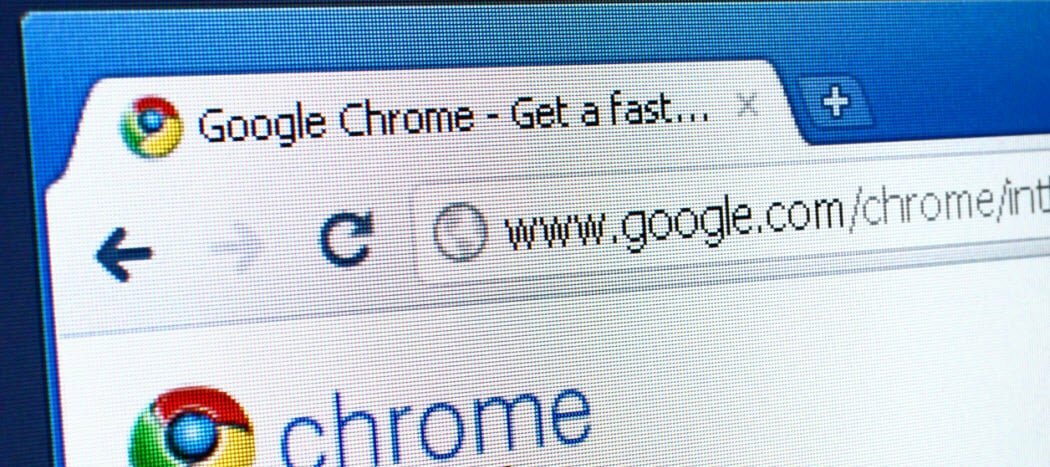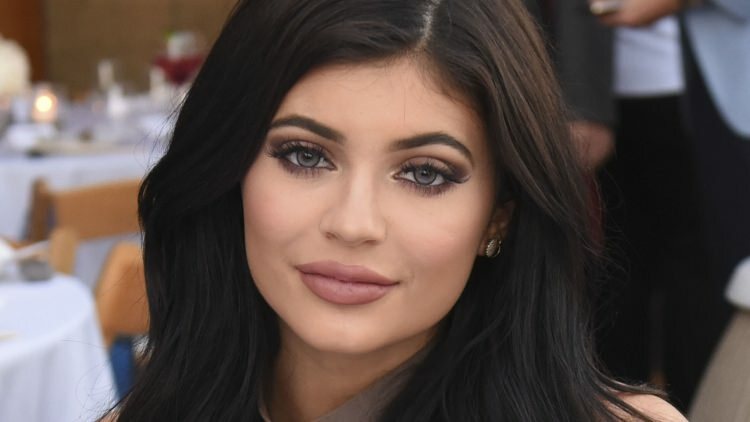Kuidas genereerida Windows 10 süsteemidiagnostika aruannet
Microsoft Windows 10 / / March 19, 2020
Viimati uuendatud

Kui otsite konkreetse Windows 10 probleemi tõrkeotsingut või teete ennetavat hooldust, on diagnoosimisaruande käivitamine hea koht alustamiseks.
Osana meie käimasolevast artiklite seeriast jõudlusmonitori tööriista kasutamise kohta käsitleme täna süsteemi tervisearuande koostamist. Varem näitasime teile, kuidas luua Süsteemi jõudluse aruanne mis annab teile kokkuvõtte süsteemiprotsessidest ja riistvarakomponentidest. Kuid süsteemidiagnostika aruanne pakub riistvara, tarkvara konfiguratsioonide (sealhulgas OS), süsteemi reageerimise aja ja palju muu põhjalikumat pilti. Põhimõtteliselt annab süsteemidiagnostika test teile palju lisateavet süsteemi kõigi aspektide kohta.
Genereerige Windows 10 süsteemidiagnostika aruanne
Pange tähele, et aruande (mida saab ka genereerida) käivitamiseks peate olema administraatorina sisse logitud Windows 7). Tulemus Windowsi klahv + R klaviatuuril dialoogiboksi Run käivitamiseks ja tüüp:perfmon / report ja klõpsake sisestusklahvi või klõpsake nuppu OK. Sama raporti genereerimiseks saate käsu Command Prompt (Admin) käitada.
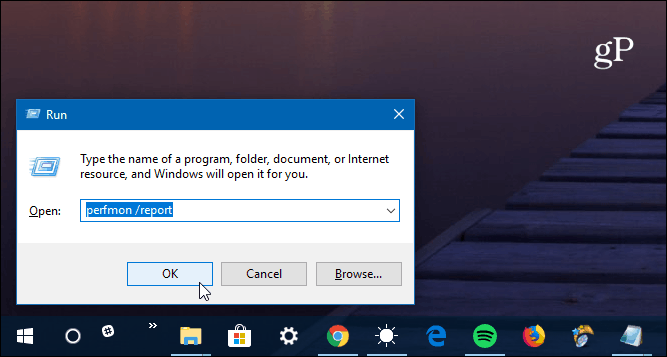
Ilmub ressursi- ja jõudlusmonitor ning näete, kuidas diagnostikatest töötab - selle täitmiseks kulub täielik minut.
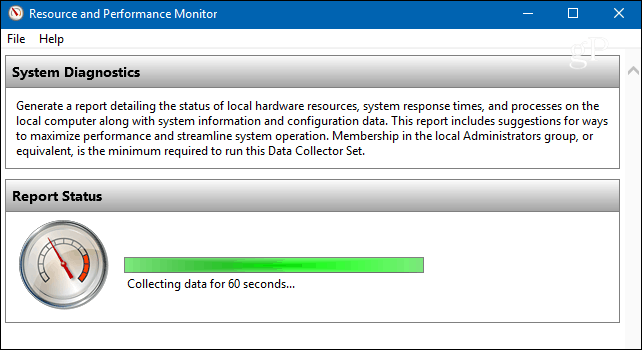
Kui see on lõpule jõudnud, näete lisaks üldisele süsteemi tervise kokkuvõttele ka üksikute tulemusi erinevate komponentide kaupa. See pakub andmeid selliste komponentide kohta nagu protsessor, võrk, mälu ning tarkvara konfiguratsioonide diagnostika.
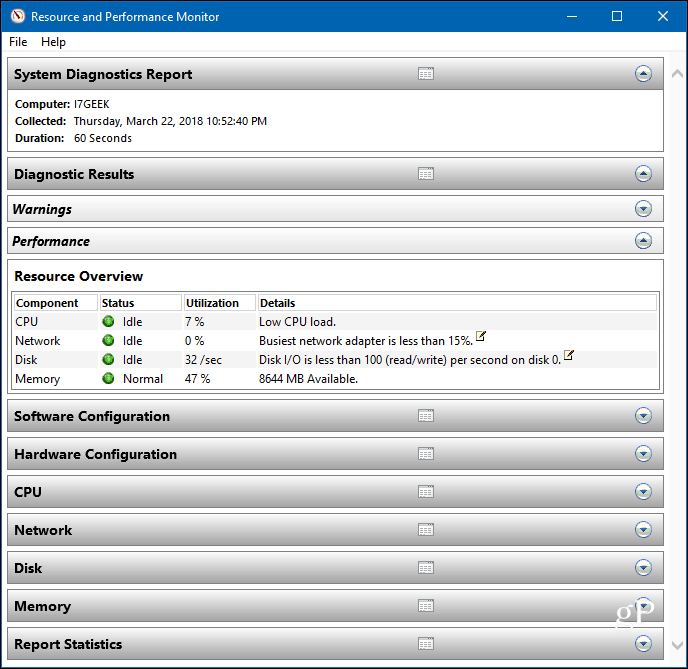
Laiendage lihtsalt iga kategooriat, et saada üksikasjalikke tulemusi selle kohta, mis töötab või mitte. Andmeid on palju ja kui teil on probleeme kõike lahti mõtestamata, võiksite saata selle oma IT-töötajatele või oma elus olevatele töötajatele. Valige fail> Salvesta nimega, et salvestada see HTML-failina, mille saate välja saata.
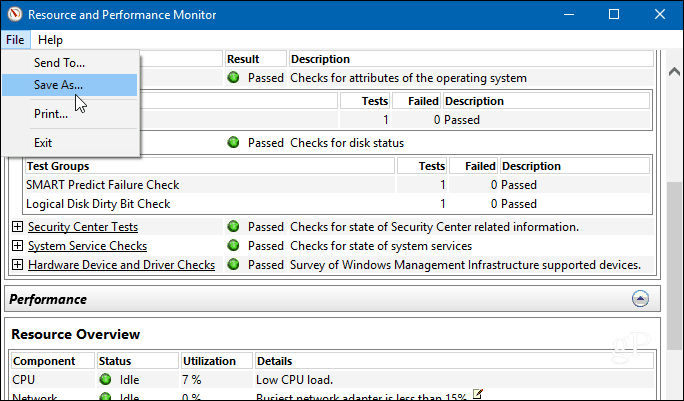
Olen oma kogemuste põhjal leidnud, et aruanded on parimateks IE või Edge, kuid iga brauser peaks toimima hästi.
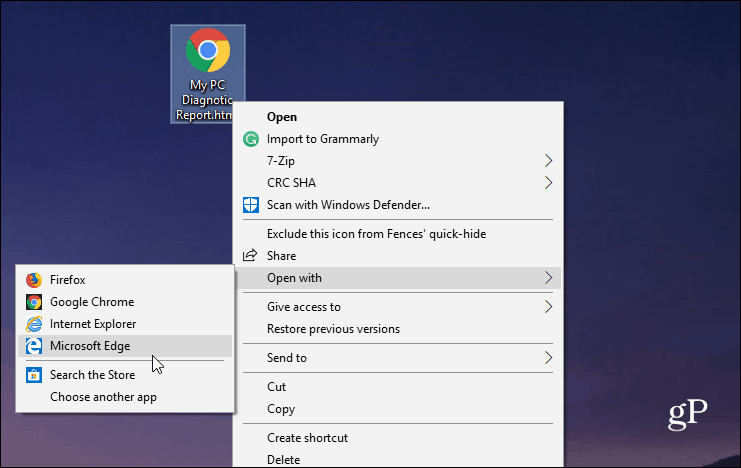
Kui otsite oma arvutist mõne konkreetse probleemi tõrkeotsingut või soovite lihtsalt ennetavat hooldust teha, on hea koht diagnoosimisaruande käivitamiseks. See annab teile oma süsteemi kohta rohkem teavet, mida te kunagi vajaks. Kuid alati on hea omada liiga palju teavet kui mitte piisavalt.
Käitage oma Windows PC-s diagnostilist testi ja andke meile teada, kuidas asjad välja näevad. Või moodustage veel arutelusid ja vigade otsimise nõuandeid, vaadake meie lehte Windows 10 foorumid.